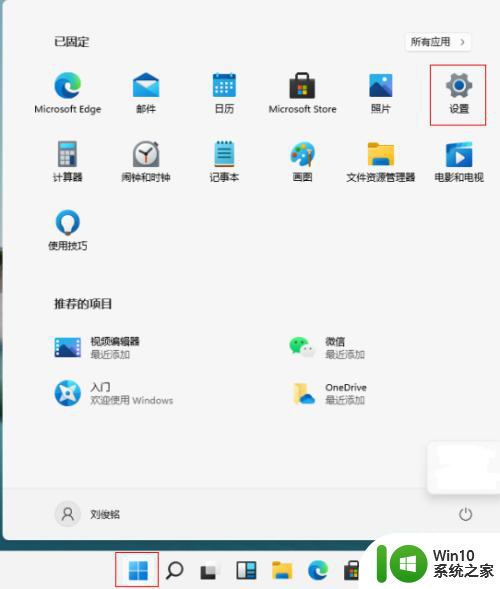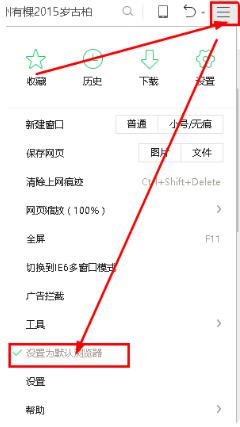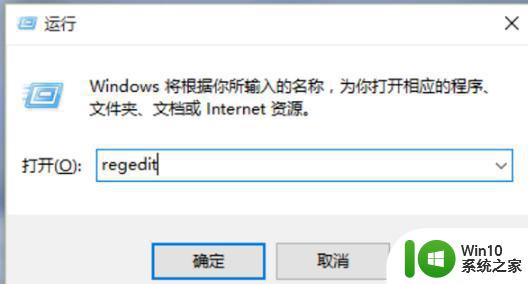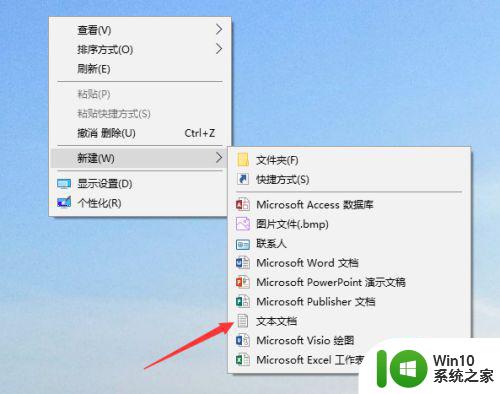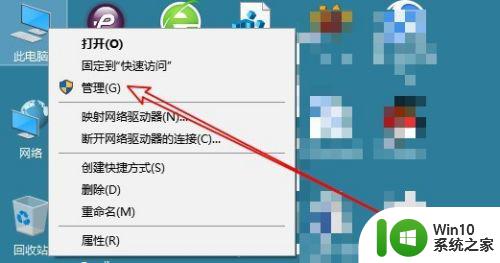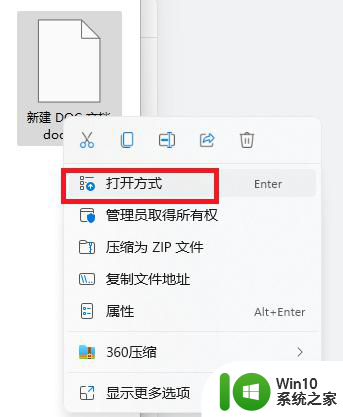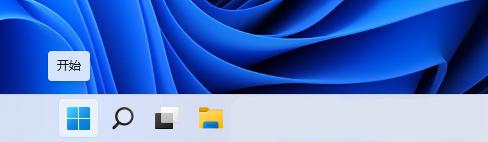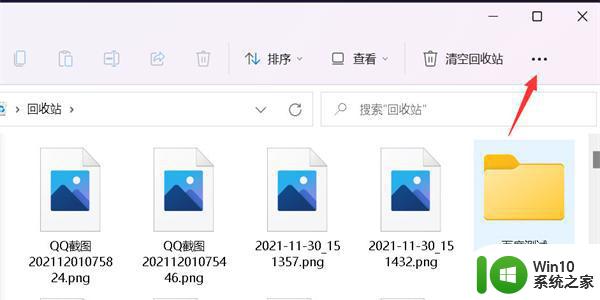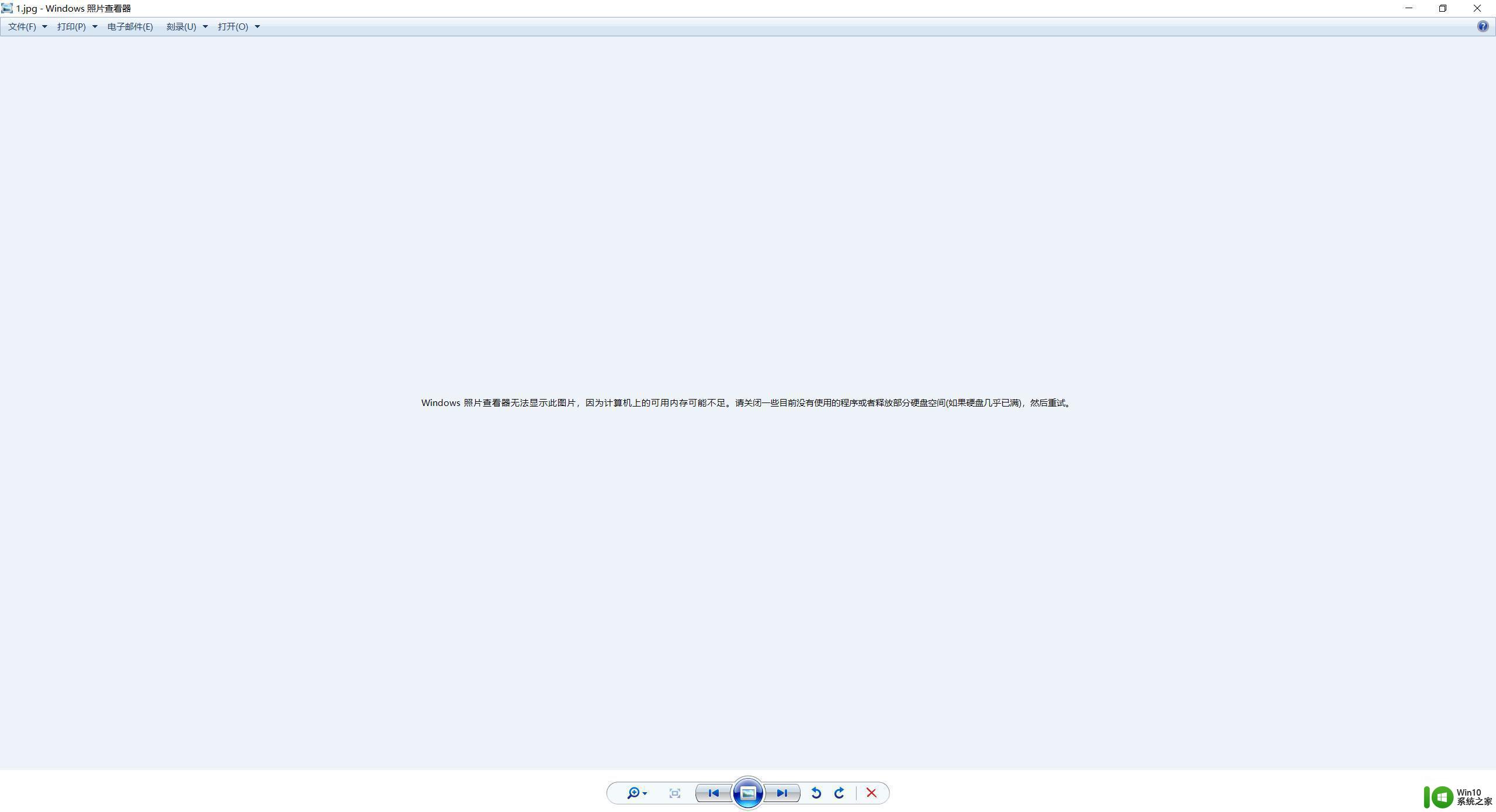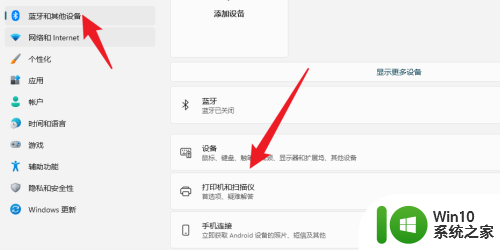win11打开查看图片变成打印的原因是什么 如何解决win11打开查看图片变成打印的问题
更新时间:2023-07-31 12:05:32作者:yang
win11打开查看图片变成打印的原因是什么,随着Windows 11操作系统的推出,一些用户反馈在打开和查看图片时却发现意外地出现了打印选项,这引发了广泛的关注和困惑。为什么会出现这样的情况呢?究竟是什么原因导致了Win11打开查看图片变成打印的问题?针对这个问题,我们需要寻找解决方案,以保证用户能够正常地浏览和欣赏图片。在本文中将探讨这一问题的原因,并提供解决方案,帮助用户解决Win11打开查看图片变成打印的困扰。
1、首先右键想打开的照片,选择“打开方式”
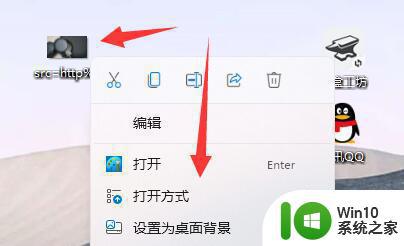
2、然后在其中使用“画图”或“照片”打开它。
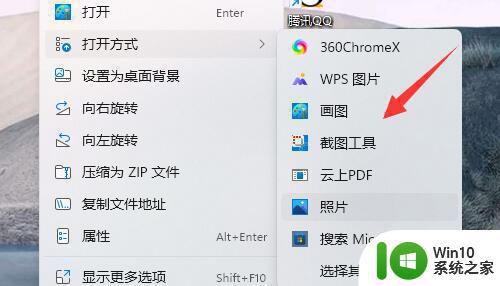
3、如果无法使用,可以尝试右键开始菜单打开“设置”
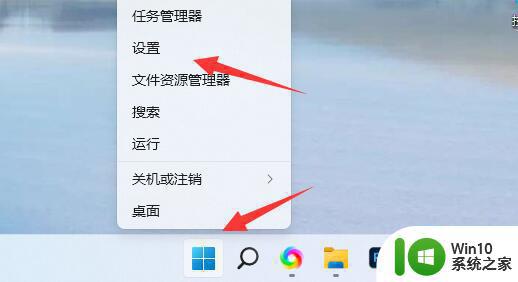
4、然后进入左边“应用”打开“默认应用”
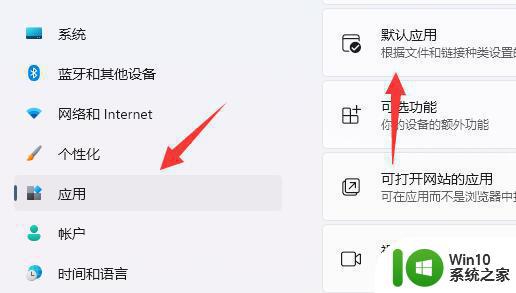
5、然后在其中找到想要使用的打开方式。
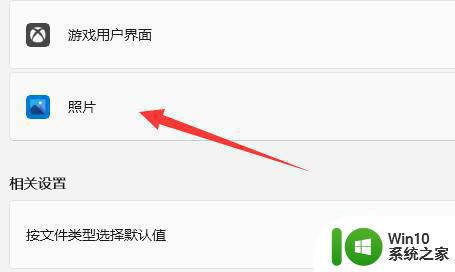
6、在其中将所有图片格式都设置为该软件即可。
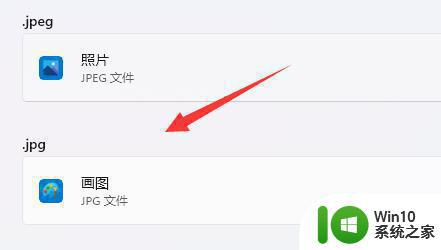
以上是关于为什么在win11中打开查看图片会变成打印的原因,如果有遇到类似情况的用户,可以按照小编提供的方法来解决。